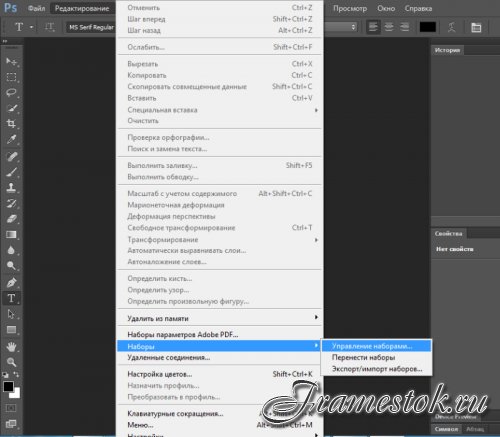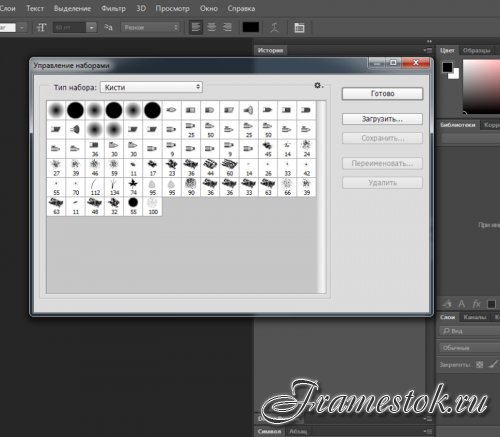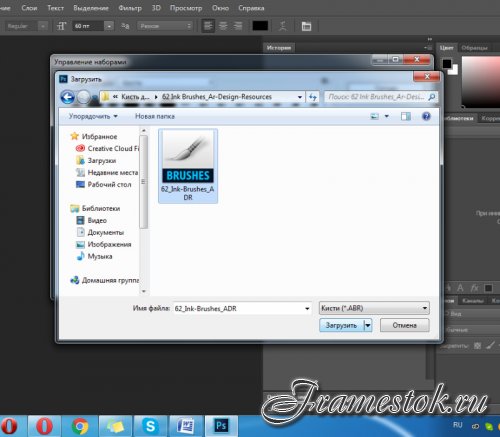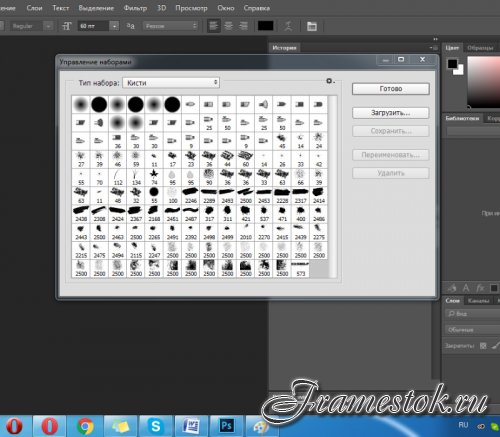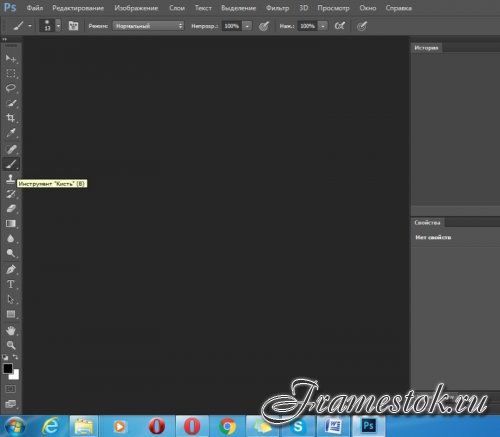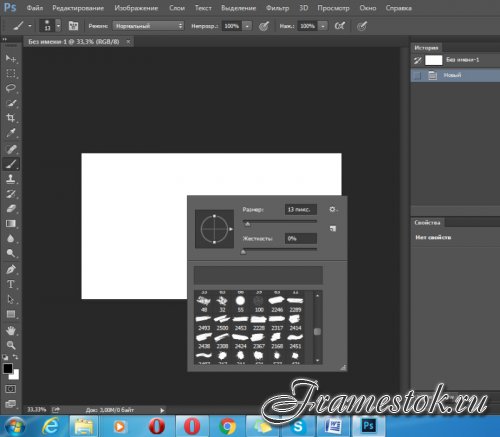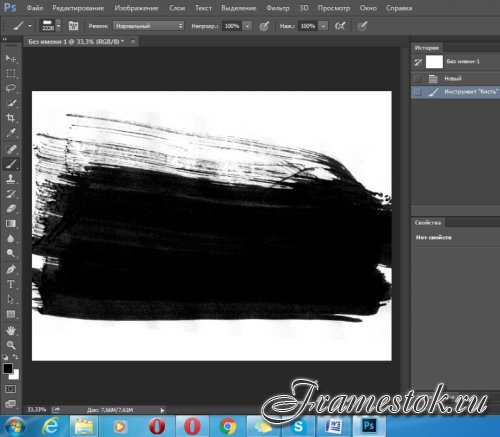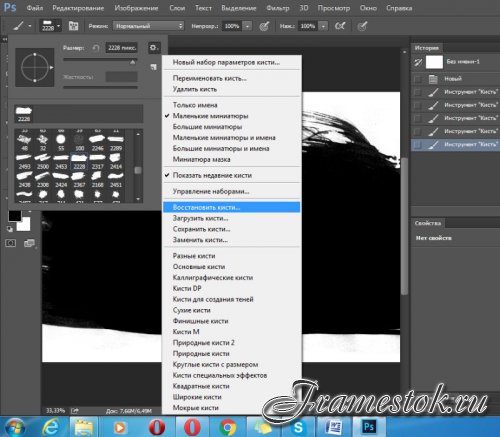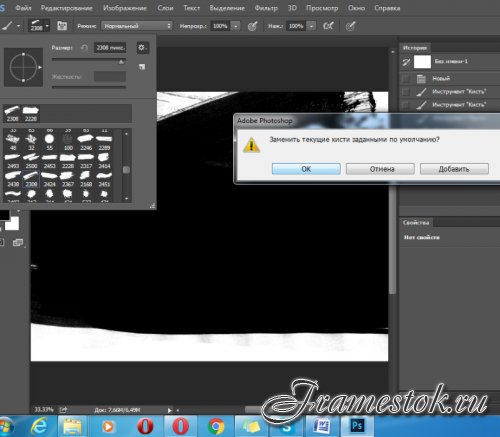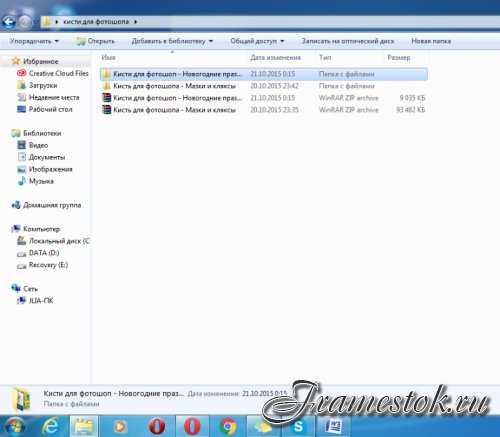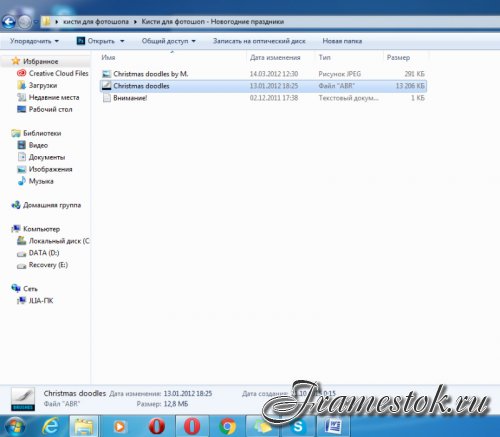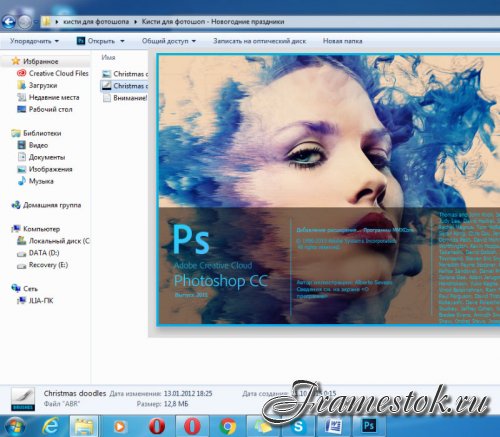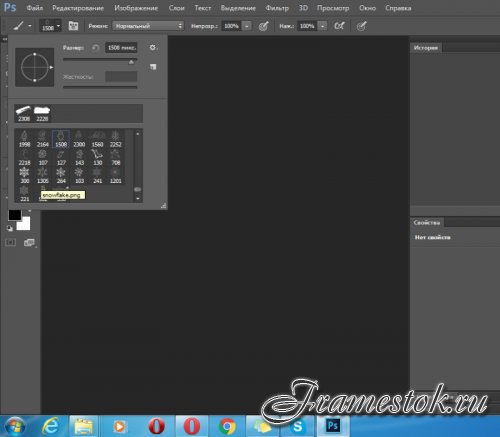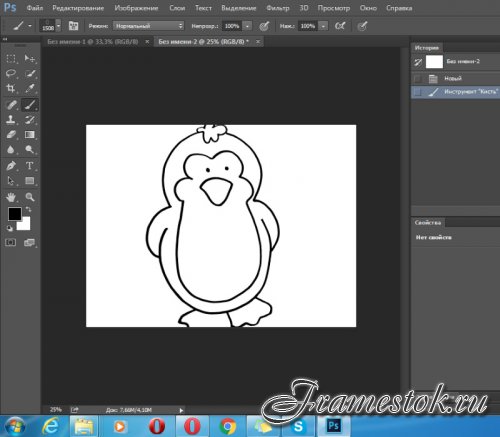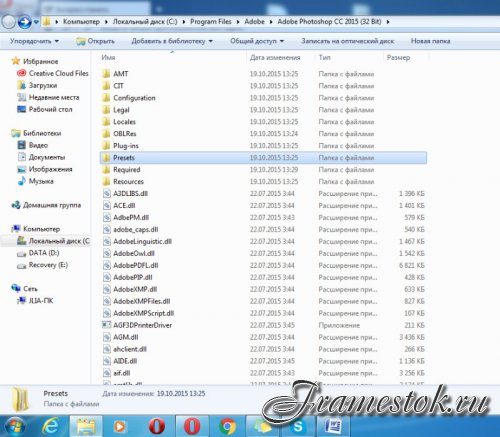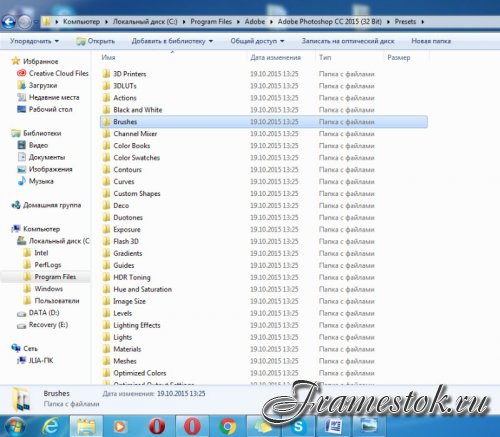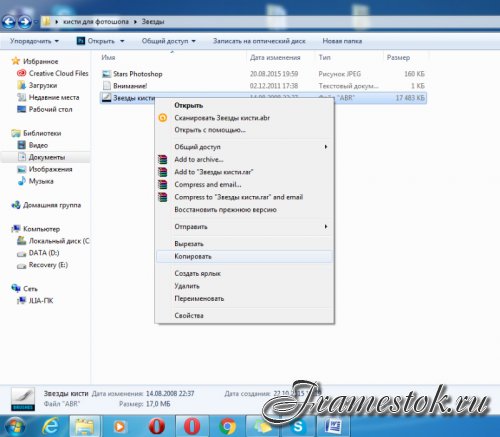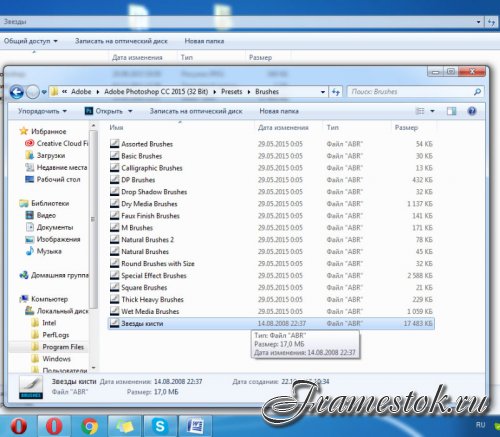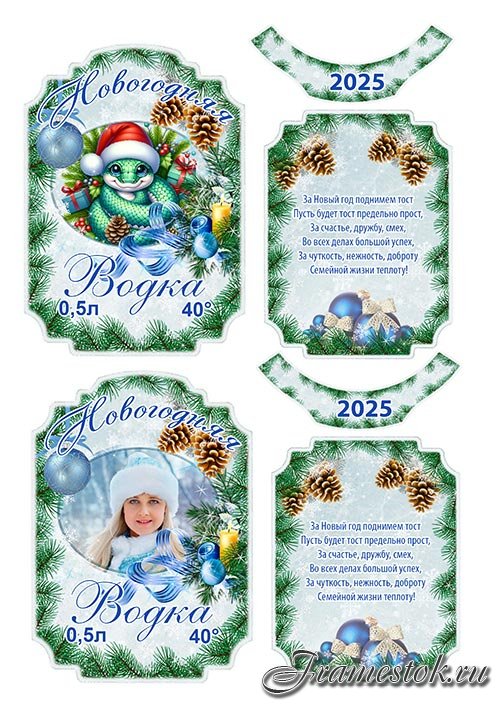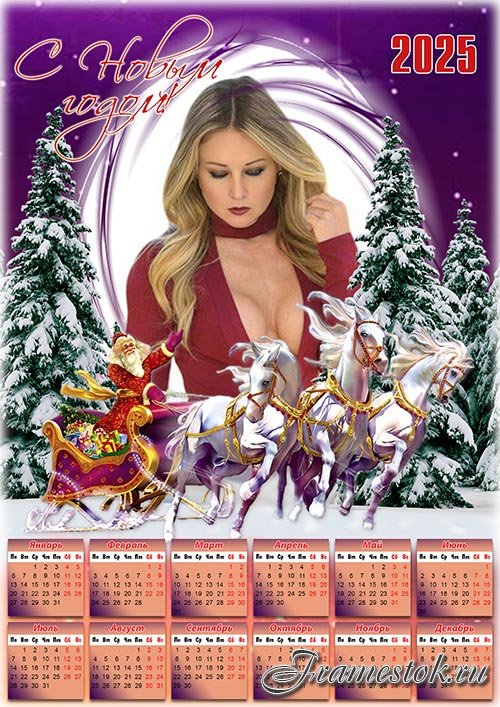Как установить кисти в фотошоп?
Это один из самых распространенных вопросов, с которым сталкивается новичок, работающий в программе. Хотя, если разобраться, ничего сложного в данном процессе нет.
Существует три способа как установить новые кисти в Фотошоп.
Способ 1.
1.Для начала необходимо скачать кисти для фотошопа бесплатно на нашем сайте. Следующим этапом проверьте формат, в котором они сохранены (это должно быть расширение .abr). Заархивированные файлы необходимо разархивировать.
2.Когда сами кисти подготовлены к установке, открывайте Photoshop, заходите в меню редактирования и выбирайте пункт «Управление наборами».
3.Теперь выберите пункт «Кисти» – на экране появится окошко, где вы сможете увидеть кисти, уже установленные в программе. Нажмите «Загрузить».
4.Откройте папку, где у вас хранятся новые кисти, выберите необходимые и загрузите их в программу.
5.Убедитесь, что в вашем наборе кистей появились вновь установленные дополнения. Затем нажмите кнопку «Готово».
6.Теперь можно попробовать воспользоваться новыми кистями. Для этого в Photoshop активируем инструмент «Кисть».
7.Открываем необходимый документ, нажимаем правой кнопкой мыши в любом месте и выбираем кисть, которую будет использовать.
8.Применяем ее для создания необходимого изображения.
9.После того, как вы закончили работать с инструментом, необходимо привести его в исходное состояние. Для этого выберите и нажмите кнопку «Восстановить кисти».
10.Замените кисти заданными по умолчанию, положительно ответив на вопрос системы.
Способ 2.
Второй способ установки новых кистей в Фотошоп – еще более простой и быстрый, чем первый.
1.Скачать кисти для фотошопа на нашем сайте, затем зайдите в папку с кистями, которые требуется установить.
2.Выбрав необходимый файл с расширением .abr, дважды щелкните по нему левой кнопкой мыши.
3.Произойдет автоматическое открытие Photoshop.
4.И в конце набора кистей вы увидите загрузившиеся дополнения.
5.Теперь можно попробовать их применить.
Способ 3.
1.Откройте программную папку, в которой установлен Photoshop, и найдите папку /Presets/.
2.В ней отыщите папку /Brushes, где и хранятся кисти.
3.Скопируйте новые кисти, которые требуется установить в Photoshop…
…и вставьте их в папку /Brushes.
Теперь вы знаете, как установить кисти в Фотошоп. Выбирайте более удобный способ и создавайте уникальные изображения!